一键打开win10任务管理器的四种方法
任务管理器相信大家电脑用户都熟悉了,可以帮助用户查看资源使用情况,结束一些卡死的应用。如果win10专业版电脑出现程序卡死问题,直接调出任务管理来结束某个进程即可。许多新手用户不知道任务管理器如何打开?今天小编告诉大家一键打开win10任务管理器的四种方法。
Win10任务管理器的打开方法:
1、在开始菜单下面的搜索框中,输入“任务管理器”;
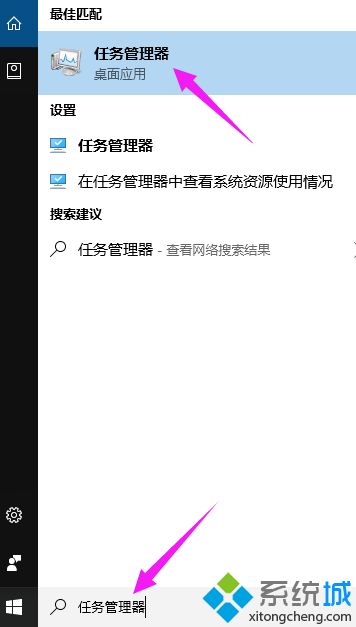
2、在结果中点击即可打开!
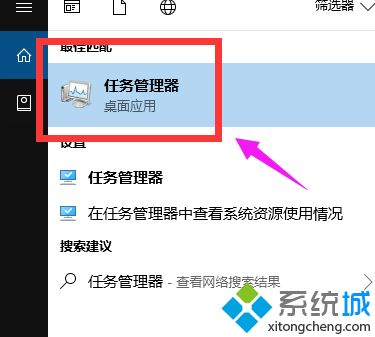
方法二:使用任务管理器快捷键
Windows10打开任务管理器快捷键和Win8是一样的,同时按住键盘上的【Ctrl】+【Alt】+【Delete】组合快捷键,就可以弹出如下菜单,我们选择点击“任务管理器”就可以打开了。
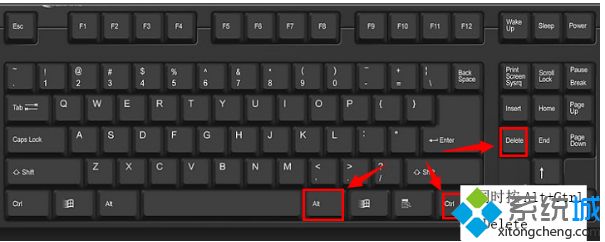
方法三:右键单击任务栏法
将鼠标移到任务栏处,然后鼠标右键单击,再出来的选项中选择任务管理器。
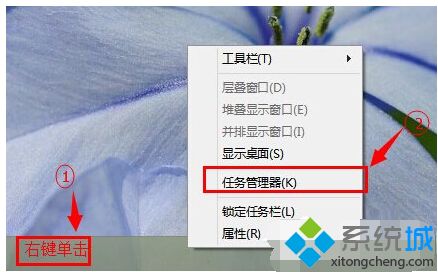
方法四:右键开始菜单法
将鼠标移到左下角的开始处,然后右键单击,然后再选择任务管理器。
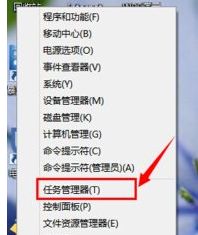
以上介绍的内容就是关于win10任务管理器一键打开的具体操作方法,不知道大家学会了没有,是不是方便很多了。
相关教程:黑屏呼不出任务管理器如何直接按出任务管理器电脑任务管理器怎么打开我告诉你msdn版权声明:以上内容作者已申请原创保护,未经允许不得转载,侵权必究!授权事宜、对本内容有异议或投诉,敬请联系网站管理员,我们将尽快回复您,谢谢合作!










